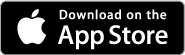Téléchargement de micrologiciel et logiciel pour FLIR Duo
Mise à jour de l'application FLIR UAS
Veuillez télécharger la dernière version de l'application portable depuis la boutique appropriée pour votre plate-forme. Les liens ci-dessous pourront vous aider. Veillez aussi à maintenir le système d'exploitation de votre appareil à jour, car Bluetooth est un protocole en évolution qui reçoit continuellement des améliorations.
Téléchargement direct de l'APK Android
Mise à jour du micrologiciel FLIR Duo
Téléchargez la dernière version du micrologiciel ici.
Procédure de mise à niveau du micrologiciel Duo
- Sauvegarde des paramètres de la Duo Connectez-vous à votre Duo avec l'application Bluetooth et notez manuellement tous vos paramètres. La mise à niveau du micrologiciel réinitialisera les paramètres de la caméra avec des valeurs par défaut, car souvent nous ajoutons de nouvelles fonctionnalités et il se peut que les paramètres précédents ne soient pas optimaux pour votre application.
- Téléchargement de la mise à niveau du micrologiciel Téléchargez l'archive de mise à niveau sur votre ordinateur et décompressez le fichier Duo_I_V#.#.#.ITM. Chargez ce fichier sur la carte micro SD de la caméra, soit en connectant votre Duo à l'ordinateur avec le câble Bench inclus, soit en utilisant un lecteur de carte micro SD adapté.
- Mise en marche de la Duo Mettez la Duo en marche et attendez qu'elle termine la séquence d'initialisation (trois bips seront émis, le voyant de Bluetooth sera allumé en bleu continu et le voyant d'enregistrement sera allumé en vert continu).
Si la radio Bluetooth ne s'active pas, pressez le bouton pour l'allumer. Vous verrez un voyant bleu. - Lancement du processus de mise à jour Ouvrez l'application FLIR UAS et connectez-vous à la caméra. L'application lira les paramètres de la caméra, puis affichera le message de mise à jour du micrologiciel. Sélectionnez « Yes ». Le voyant Bluetooth clignotera en violet pendant 30-45 lors de la mise à jour, puis la caméra se réinitialisera. À cette étape, vous verrez le message de déconnexion de Bluetooth.
- Reconnexion par Bluetooth Lorsque le redémarrage est terminé, reconnectez votre appareil à la caméra en sélectionnant « Yes » dans la boîte de dialogue de déconnexion de Bluetooth. La caméra devrait se reconnecter et afficher l'écran principal. Si vous avez sélectionné « No » dans cette boîte de dialogue, vous devrez aller dans Settings -> About -> Scan for Devices pour vous reconnecter.
- Restauration des paramètres À partir de vos notes prises à l'étape 1, reconfigurez les paramètres de Main, PWM, Accessory Port et Radiometry (s'il s'agit d'une Duo R) pour votre application spécifique.
Journal des modifications
FW 2.1.7
- Mise à jour du format de fichier TIFF pour permettre une conversion en température. Les données TIFF peuvent maintenant être converties en température en post-traitement. Consultez le guide d'utilisateur pour plus de détails.
- Mise à jour des noms de fichier RJPG : ajout de « _R » à la fin des noms de fichiers, pour distinguer le type de fichier par rapport aux fichiers d'image .jpg RGB.
- Diverses corrections de bugs
FW 2.1.4
Remarque : Pour des fonctionnalités complètes, cette mise à jour de micrologiciel Vue Pro nécessite les versions suivantes de l'application : Android & iOS version ≥ 2.0.0
- La nouvelle interface FLIR TCP/IP vous permet de contrôler votre caméra Duo/R par une interface Ethernet virtualisée sur le port USB. La documentation complète se trouve ici : Guide d'utilisation FLIR Duo.
- Les paramètres d'ajustement MSX sont améliorés pour vous permettre de mieux optimiser la scène.
- Meilleure compatibilité RJPG avec FLIR Tools et ResearchIR.
- Meilleure compatibilité avec les fichiers provenant de logiciels de cartographie tiers.
- Diverses corrections de bugs et meilleure stabilité.
FW 1.2.12
- Code correctif pour les erreurs intermittentes de communication PWM
- Diverses optimisations et corrections de bugs